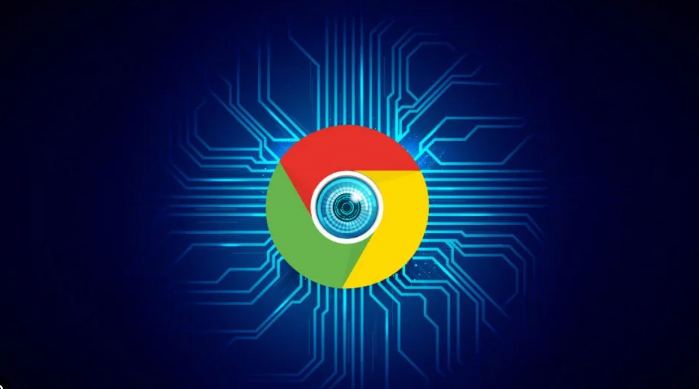谷歌浏览器下载目录修改及管理教程
发布时间:2025-07-29
来源:谷歌浏览器官网
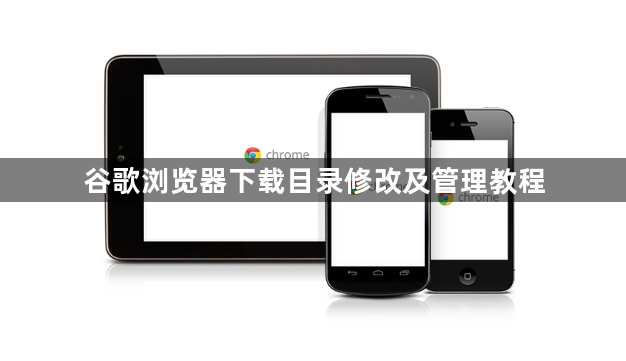
1. 修改下载目录:打开谷歌浏览器,点击右上角的菜单按钮(三个竖点),选择“设置”。在设置页面中,找到“高级”选项并点击展开。在高级设置中,找到“下载内容”部分,点击“更改”按钮。此时会弹出一个文件浏览器窗口,你可以选择一个新的文件夹作为下载位置,然后点击“选择文件夹”确认更改。
2. 管理下载目录:为了保护个人隐私和释放磁盘空间,定期清理下载记录是一个好习惯。以下是清理谷歌浏览器下载记录的步骤:打开谷歌浏览器的设置页面,点击“高级”展开更多设置选项。在高级设置中找到“清除浏览数据”选项并点击。在弹出的清除浏览数据对话框中,你可以选择清除的时间范围,例如“过去一小时”“过去24小时”等。同时,确保勾选了“下载历史记录”选项。最后,点击“清除数据”按钮,浏览器就会自动清理选定时间范围内的下载记录。